Salam əziz dostlar,dəyərli oxucularım və dinləyicilərim, həmçinin gadirov.com saytının daimi ziyarətçiləri, youtube abunəçilərim və sosial şəbəkə istifadəçilərim. Xoş gördük sizləri. Adobe Photoshop proqramına həsr olunmuş növbəti video dərslikdə salamlayıram. Bu gün ki video dərsimizin mövzusu mətnlərə buz effektinin tətbiqinə həsr olunacaq. Bunun üçün biz ixtiyari ölçüdə bir şəkil vərəqi açmalıyıq. Yeni şəkil vərəqinin yaradılması üçün klaviaturada Ctrl düyməsi sıxılı vəziyyətdə N hərfi vurulmalıdır. Açılan New dialoq boksunda Width-En sahəsində 500 piksel, Height-hündürlük sahəsində isə 250 piksel yazılaraq Ok düyməsini sıxırıq.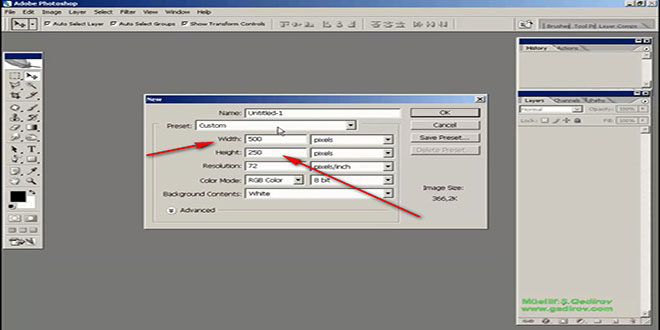 Gördüyümüz kimi 500 piksel x 250 piksel ölçüsündə yeni boş şəkil vərəqi yarandı.
Gördüyümüz kimi 500 piksel x 250 piksel ölçüsündə yeni boş şəkil vərəqi yarandı. Horizontal Type Tool alətini seçdikdən sonra yaradılmış yeni boş vərəqdə klik edərək novator sözünü daxil edirik.
Horizontal Type Tool alətini seçdikdən sonra yaradılmış yeni boş vərəqdə klik edərək novator sözünü daxil edirik.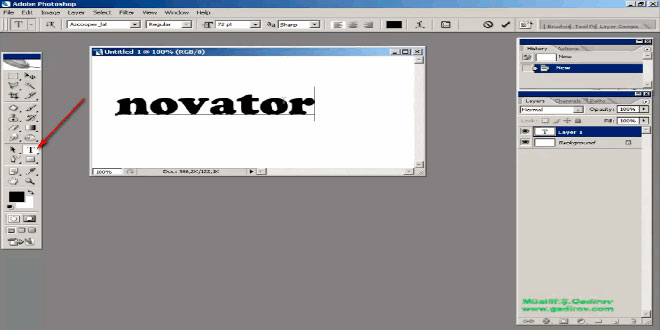 Move tool aləti vasitəsilə yazının yerini dəyişə bilərik. Eləcədə yazını hər iki istiqamətə eyni ölçüdə böyütmək istəyiriksə, onda klaviaturada Shift düyməsi sıxılı vəziyyətdə Alt düyməsi basılır və siçanın sol düyməsi ilə yazı haşiyəsi boyunca dartılır. Klaviaturada Enter düyməsini sıxmaqla dəyişikliyi təsdiq edirik. Növbəti əməliyyat novator mətnin kənarlarının seçilməsidir. Bunun üçün Layer panelində mövcud olan Mətn layeri (layerin üzərində T hərfi yazılır) üzərində klaviaturada Ctrl düyməsi basılı vəziyyətdə siçanın göstərici ilə bir dəfə klik olunur.
Move tool aləti vasitəsilə yazının yerini dəyişə bilərik. Eləcədə yazını hər iki istiqamətə eyni ölçüdə böyütmək istəyiriksə, onda klaviaturada Shift düyməsi sıxılı vəziyyətdə Alt düyməsi basılır və siçanın sol düyməsi ilə yazı haşiyəsi boyunca dartılır. Klaviaturada Enter düyməsini sıxmaqla dəyişikliyi təsdiq edirik. Növbəti əməliyyat novator mətnin kənarlarının seçilməsidir. Bunun üçün Layer panelində mövcud olan Mətn layeri (layerin üzərində T hərfi yazılır) üzərində klaviaturada Ctrl düyməsi basılı vəziyyətdə siçanın göstərici ilə bir dəfə klik olunur.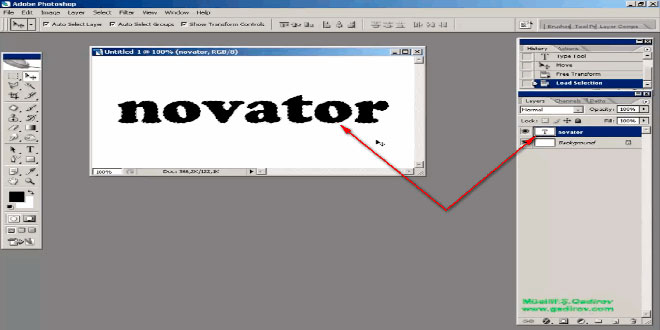 Beləliklə mətnimizin kənarları seçilir. Daha sonra Select menyusuna daxil olub İnverse (CTRL+SHİFT+İ) sətri seçilir.
Beləliklə mətnimizin kənarları seçilir. Daha sonra Select menyusuna daxil olub İnverse (CTRL+SHİFT+İ) sətri seçilir.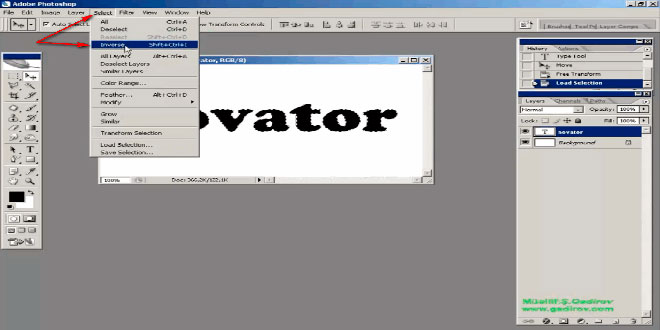 Gördüyümüz kimi bu əməliyyat ilə digər sahələri də seçdik.
Gördüyümüz kimi bu əməliyyat ilə digər sahələri də seçdik.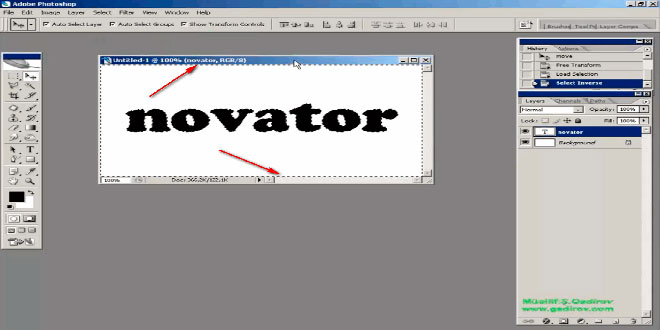 Ekranın sol tərəfində olan Layer qutusuna diqqət edin. Həmin Layer qutusunda iki layer vardır. Bunlardan biri yazı digəri isə background layeridir. Onları birləşdirək.
Ekranın sol tərəfində olan Layer qutusuna diqqət edin. Həmin Layer qutusunda iki layer vardır. Bunlardan biri yazı digəri isə background layeridir. Onları birləşdirək.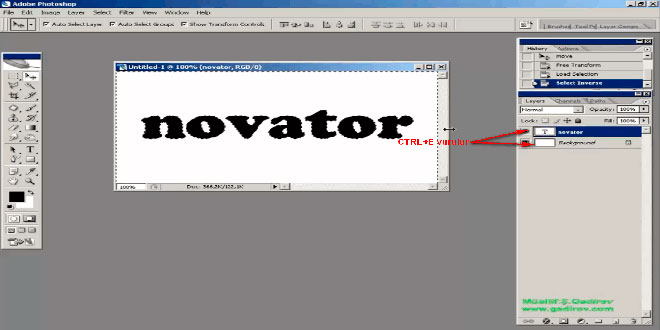 Bunun üçün klaviaturada Ctrl düyməsi sıxılı vəziyyətdə E hərfi vurulur. İndi isə mövcud şəklimizə xüsusi piksel filteri tətbiq edək. Bunun üçün Filter menyusuna daxil olub Pixelate sətrini daha sonra isə açılan alt menyudan Crystalize əmrini seçirik.
Bunun üçün klaviaturada Ctrl düyməsi sıxılı vəziyyətdə E hərfi vurulur. İndi isə mövcud şəklimizə xüsusi piksel filteri tətbiq edək. Bunun üçün Filter menyusuna daxil olub Pixelate sətrini daha sonra isə açılan alt menyudan Crystalize əmrini seçirik.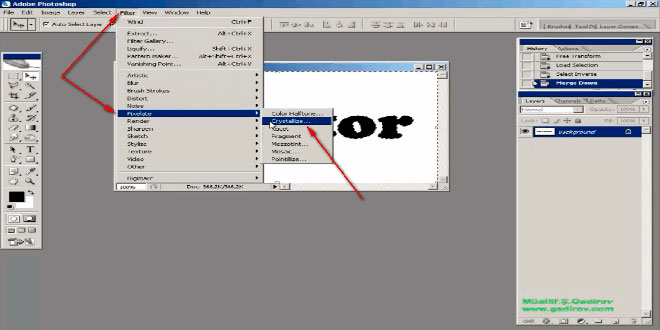 Açılan Crystalize adlanan pəncərədə Cell Size sahəsində nümunəyə uyğun olaraq 10 rəqəmini daxil etdik və Ok düyməsini vurduq.
Açılan Crystalize adlanan pəncərədə Cell Size sahəsində nümunəyə uyğun olaraq 10 rəqəmini daxil etdik və Ok düyməsini vurduq.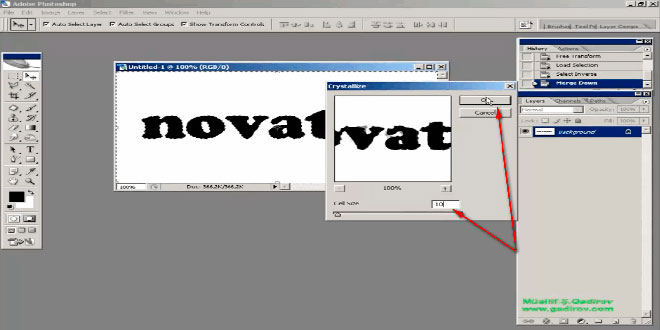
Mətnlərə buz effektinin tətbiqi
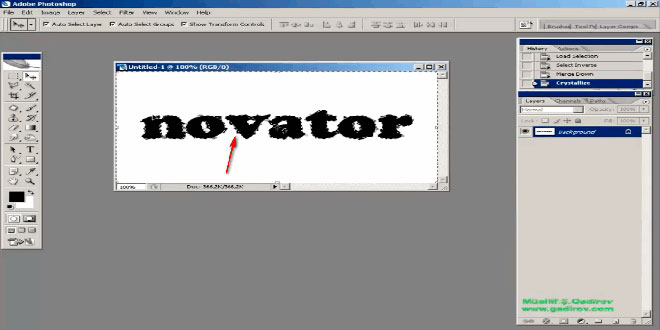 Sonra isə yazımıza digər bir filter tətbiq edək. Bunun üçün Filter menyusuna daxil olub əvvəlcə Blur sətrini açılan alt menyudan isə Gaussian Blur əmrini seçək.
Sonra isə yazımıza digər bir filter tətbiq edək. Bunun üçün Filter menyusuna daxil olub əvvəlcə Blur sətrini açılan alt menyudan isə Gaussian Blur əmrini seçək.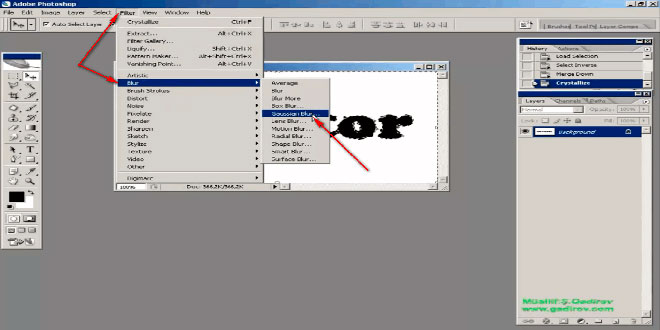 Bu filterin köməyi ilə yazını bulanlıq etmək olur. Açılan Gaussian Blur pəncərəsində Radius sahəsinə 2 pixels göstərib Ok düyməsini sıxırıq.
Bu filterin köməyi ilə yazını bulanlıq etmək olur. Açılan Gaussian Blur pəncərəsində Radius sahəsinə 2 pixels göstərib Ok düyməsini sıxırıq.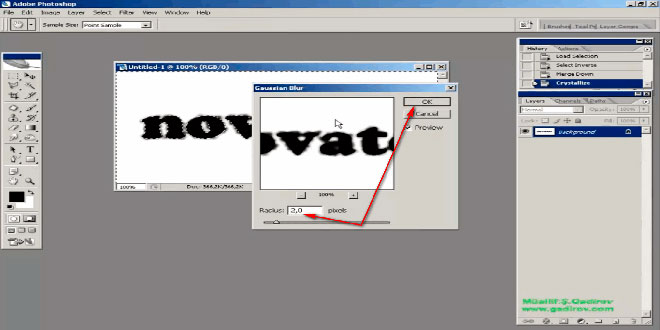 Nəticədə novator yazısı öz əvvəlki dəqiqliyini itirir. Seçimin ləğv olunması üçün yenidən Select menyusuna daxil olub İnverse (CTRL+SHİFT+İ) sətri seçilir.
Nəticədə novator yazısı öz əvvəlki dəqiqliyini itirir. Seçimin ləğv olunması üçün yenidən Select menyusuna daxil olub İnverse (CTRL+SHİFT+İ) sətri seçilir.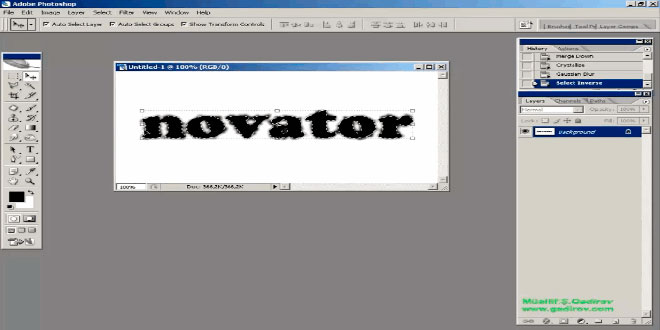 Gördüyümüz kimi yazının özü qalmaqla digər sahələrin seçimi ləğv olundu. Sonra isə növbəti filterin tətbiqinə keçək. Bunun üçün Filter menyusuna daxil olub əvvəlcə Noise sətrini sonra isə açılan alt menyudan Add Noise əmrini seçək.
Gördüyümüz kimi yazının özü qalmaqla digər sahələrin seçimi ləğv olundu. Sonra isə növbəti filterin tətbiqinə keçək. Bunun üçün Filter menyusuna daxil olub əvvəlcə Noise sətrini sonra isə açılan alt menyudan Add Noise əmrini seçək.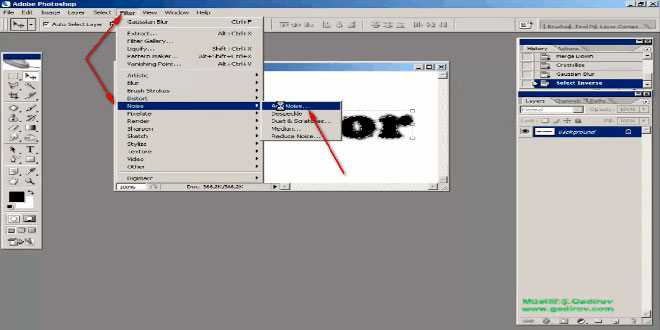 Açılan Add Noise pəncərəsində Amount sahəsində 70 % yazılır.Digər sahələr isə olduğu kimi qalaraq Ok düyməsi vurulur.
Açılan Add Noise pəncərəsində Amount sahəsində 70 % yazılır.Digər sahələr isə olduğu kimi qalaraq Ok düyməsi vurulur.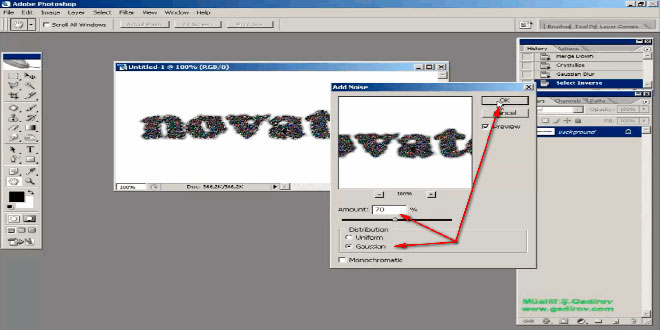 Yekunda belə bir nəticəni novator yazısı üzərində almış oluruq.
Yekunda belə bir nəticəni novator yazısı üzərində almış oluruq.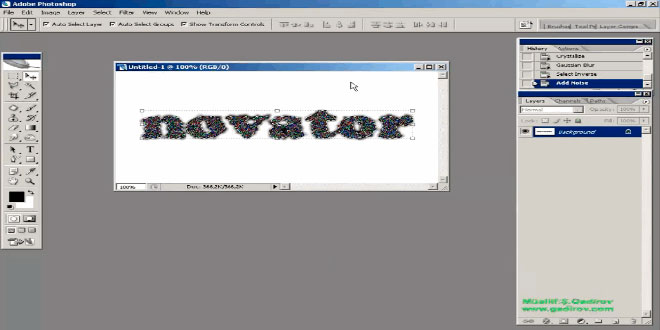 Yenidən yazımıza bir qədər də bulanlıq edək. Bunun üçün Filter menyusuna daxil olub əvvəlcə Blur sətrini açılan alt menyudan isə Gaussian Blur əmrini seçək. Bu filterin köməyi ilə yazını bulanlıq etmək olur. Açılan Gaussian Blur pəncərəsində Radius sahəsinə 2 pixels göstərib Ok düyməsini sıxırıq. Sonra isə şəkildəki seçimi ləğv etmək üçün Ctrl düyməsi sıxılı vəziyyətdə D hərfini vururuq.
Yenidən yazımıza bir qədər də bulanlıq edək. Bunun üçün Filter menyusuna daxil olub əvvəlcə Blur sətrini açılan alt menyudan isə Gaussian Blur əmrini seçək. Bu filterin köməyi ilə yazını bulanlıq etmək olur. Açılan Gaussian Blur pəncərəsində Radius sahəsinə 2 pixels göstərib Ok düyməsini sıxırıq. Sonra isə şəkildəki seçimi ləğv etmək üçün Ctrl düyməsi sıxılı vəziyyətdə D hərfini vururuq.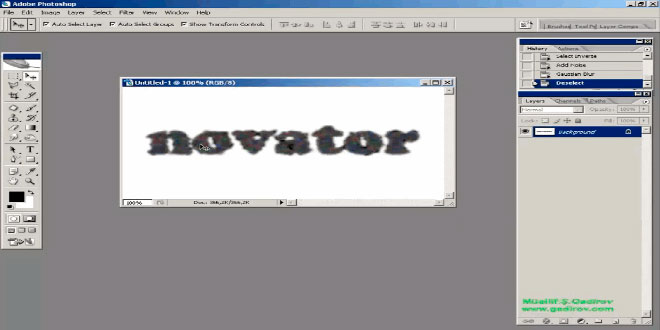 Yazı üzərinə tətbiq olunan növbəti əməliyyatımız İmage menyusu ilə bağlı olacaq. Həmin menyudan Adjustments sətrini sonra isə İnvert (CTRL+İ) sətrini seçməliyik. Alınan nəticə belə olacaq.
Yazı üzərinə tətbiq olunan növbəti əməliyyatımız İmage menyusu ilə bağlı olacaq. Həmin menyudan Adjustments sətrini sonra isə İnvert (CTRL+İ) sətrini seçməliyik. Alınan nəticə belə olacaq.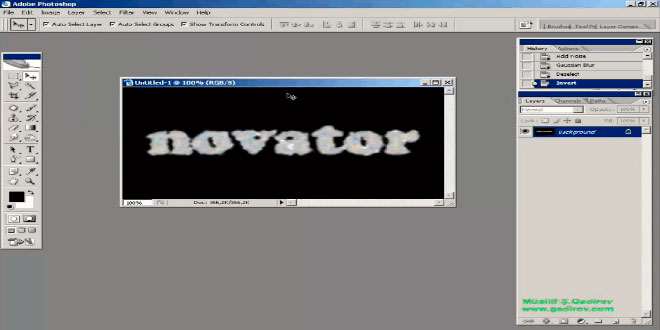 Yazımız invert olundu. Sonra isə İmage menyusuna daxil olub Rotate Canvas sətrini alt menyudan isə 90 CW sətrini seçirik ki, yazımız saat əqrəbi istiqamətində 90 dərəcə fırlansın.
Yazımız invert olundu. Sonra isə İmage menyusuna daxil olub Rotate Canvas sətrini alt menyudan isə 90 CW sətrini seçirik ki, yazımız saat əqrəbi istiqamətində 90 dərəcə fırlansın.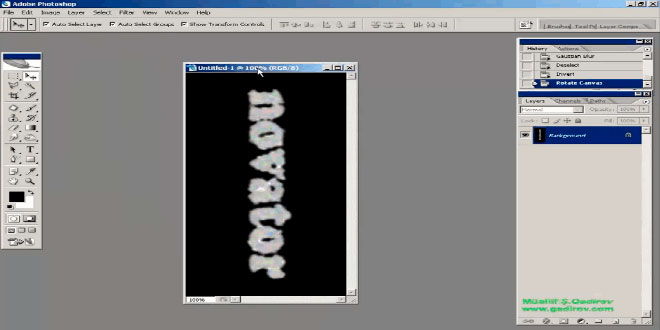 Bundan sonra tətbiq olunacaq əməliyyat sırasına kulək effektinin yazıya tətbiqi olacaq. Bunun üçün Filter menyusuna daxil olub Stylize sətrini sonra isə alt menyudan Wind əmrini seçirik.
Bundan sonra tətbiq olunacaq əməliyyat sırasına kulək effektinin yazıya tətbiqi olacaq. Bunun üçün Filter menyusuna daxil olub Stylize sətrini sonra isə alt menyudan Wind əmrini seçirik.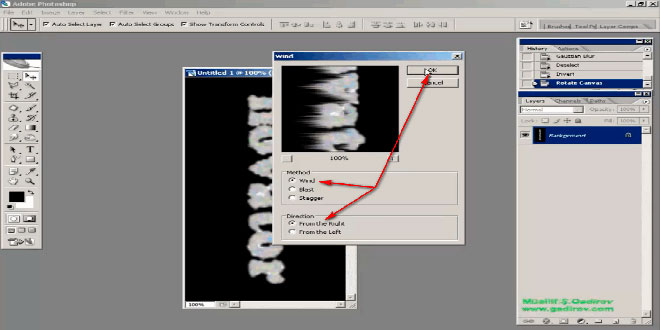 Açılan Wind pəncərəsində aşağısında Direction seçənəklər qutusunda From the Right çeksboksu işarələnir. Method seçənəklər qutusunda isə seçim olaraq Wind olduğu kimi saxlanılır. Sonra isə yazımızı saat əqrəbinin əks istiqamətinə döndərməliyik. Bunun üçün İmage menyusuna daxil olub Rotate Canvas sətrini seçirik. Növbəti alt menyudan isə 90 CCW sətri üzərində klik edirik.
Açılan Wind pəncərəsində aşağısında Direction seçənəklər qutusunda From the Right çeksboksu işarələnir. Method seçənəklər qutusunda isə seçim olaraq Wind olduğu kimi saxlanılır. Sonra isə yazımızı saat əqrəbinin əks istiqamətinə döndərməliyik. Bunun üçün İmage menyusuna daxil olub Rotate Canvas sətrini seçirik. Növbəti alt menyudan isə 90 CCW sətri üzərində klik edirik.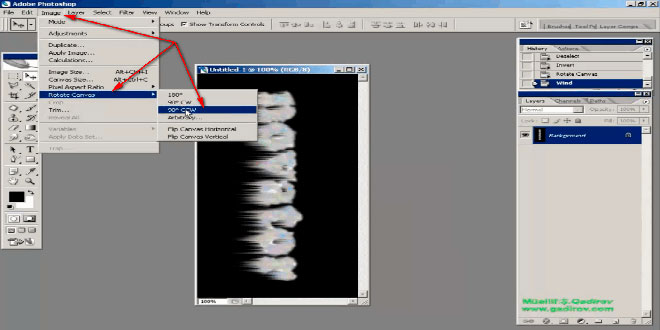 İndi isə yazıya rəng verək. Bunun üçün klaviaturada Ctrl düyməsi sıxılı vəziyyətdə U hərfi vurulur. Açılan pəncərədə
İndi isə yazıya rəng verək. Bunun üçün klaviaturada Ctrl düyməsi sıxılı vəziyyətdə U hərfi vurulur. Açılan pəncərədə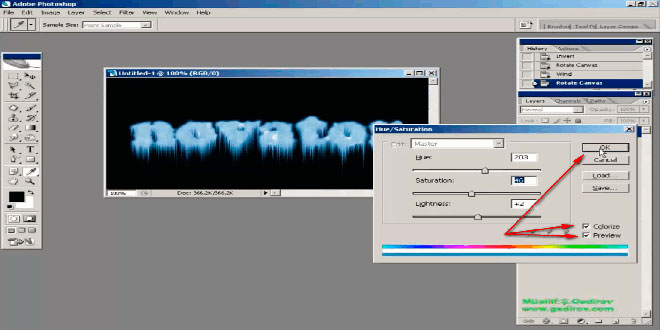 göstərilən tənzimləmə aparılır və Ok vurulur. Gördüyümüz kimi artıq mətnimizə buz effekti tətbiq olunub. İndi isə bir qədər yazımıza parıltı əlavə edək. Bunun üçün biz Brush alətini seçirik. Rəngi dəyişirik. Brush alətinin özünün seçənəklər qutusunda müxtəlif növləri var.
göstərilən tənzimləmə aparılır və Ok vurulur. Gördüyümüz kimi artıq mətnimizə buz effekti tətbiq olunub. İndi isə bir qədər yazımıza parıltı əlavə edək. Bunun üçün biz Brush alətini seçirik. Rəngi dəyişirik. Brush alətinin özünün seçənəklər qutusunda müxtəlif növləri var.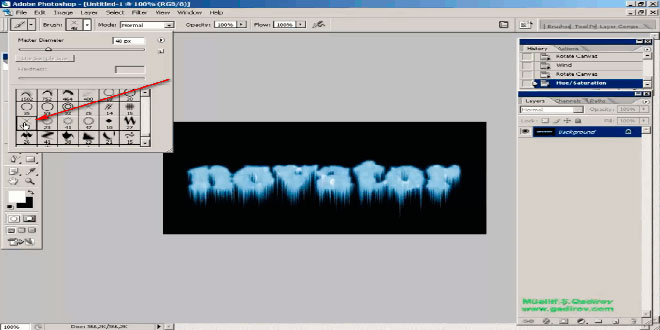 O növlərdən şəkildə göstərilən birini seçməklə mətnimizə tətbiq edirik. Nəticədə aşağıdakı nümunəni almış oluruq.
O növlərdən şəkildə göstərilən birini seçməklə mətnimizə tətbiq edirik. Nəticədə aşağıdakı nümunəni almış oluruq.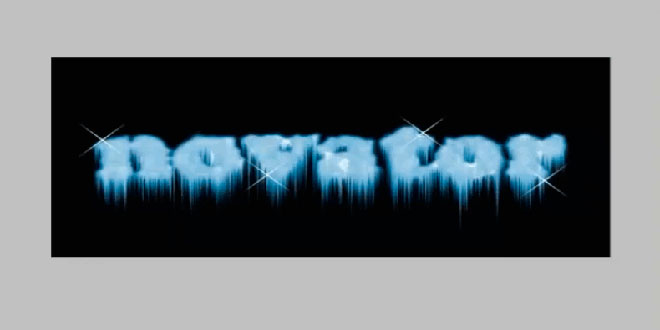 Beləliklə biz Photoshop proqramında mətnlərə buz effektinin tətbiqinə nail olduq.
Beləliklə biz Photoshop proqramında mətnlərə buz effektinin tətbiqinə nail olduq.
Sonda bir müəllif kimi qeyd etmək istəyirəm ki, bu video dərsliyim Adobe Photoshop proqramını müstəqil öyrənmək istəyən yeni başlayan istifadəçilər üçün nəzərdə tutulub. İnanıram ki, yeni öyrənən istifadəçilər üçün bu video dərsimdə faydalı olacaq. Odur ki, xeyirxah iş görmək imkanını qaçırmayın. Mövzunu sosial şəbəkələrin birində paylaşın. Video dərsliyə səs verin. Kanalıma abunə olun ki, bu video dərsdən digər dostlarınızda yararlana bilsinlər. Baxdığınız və kanalımı izlədiyiniz üçün sizlərə təşəkkür edirəm.
© İstifadə edilərkən gadirov.com-a istinad olunmalıdır
 videodərs Sənin inkişafında maraqlı şəxs sənin özünsən…
videodərs Sənin inkişafında maraqlı şəxs sənin özünsən…


